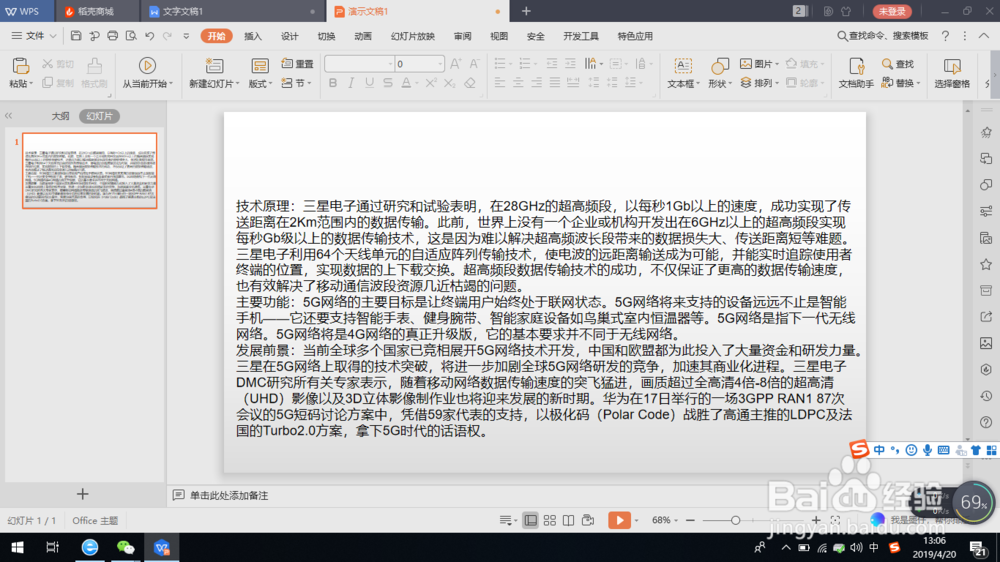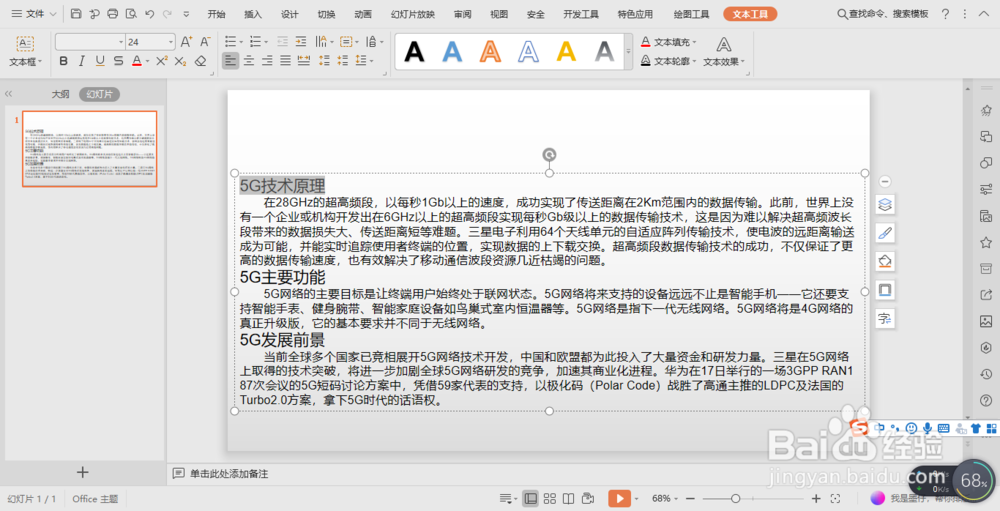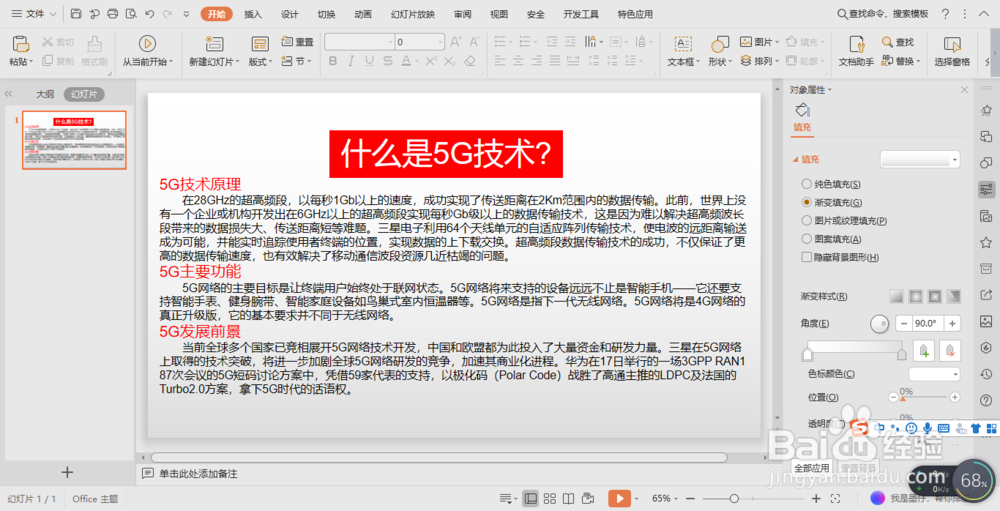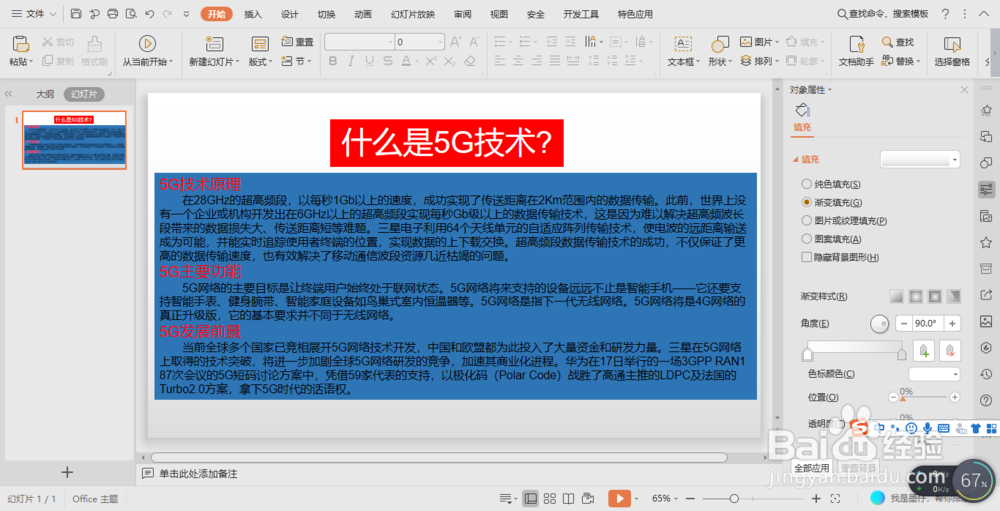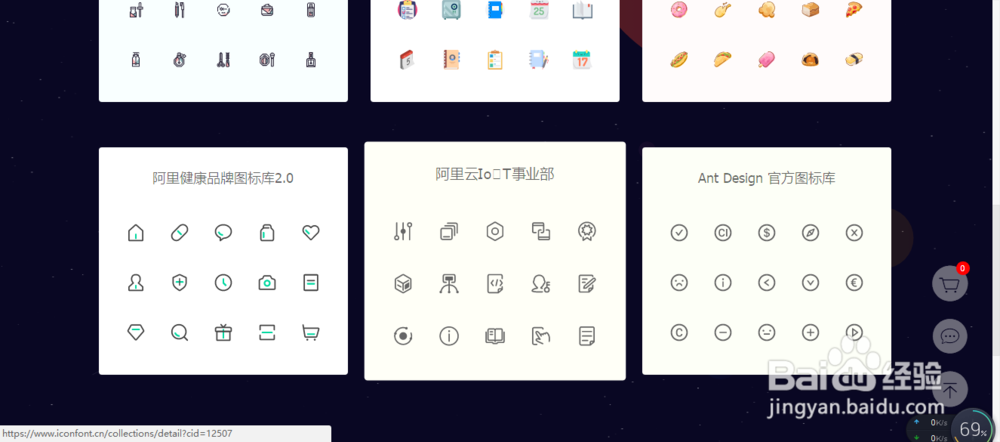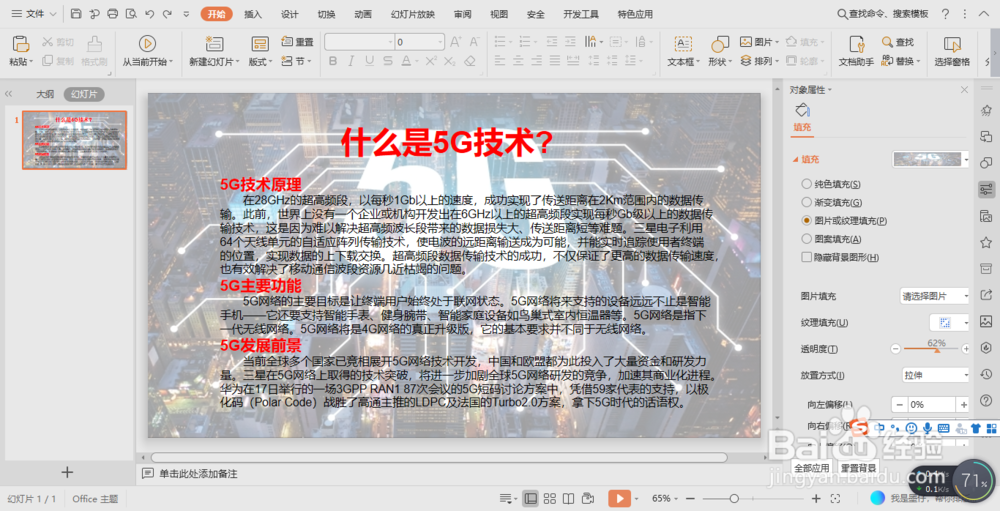如何熟练应用office办公软件中ppt制作演示
1、文字堆积的PPT:在如今高效快速学习的时代下,静下心看大段大段的文字很难的。尤其是ppt演示的主题会削弱在文字堆里。比如下面的PPT,全部由文字堆砌而成的,看起来非常吃力。
2、分清段落:对于文字内容很多的PPT,首先对文字进行分段,减轻阅读压力,突出主题。文章分段后将每段中心思想提取出来作为小标题,同时对标题字体、字号进行设置,每个小标题可表达文章的意思。
3、添加标题和色块:通过添加色块来强化主主题。可以为PPT添加一个文字标题,然后点击“插入→矩形”,在标题文字的下方,同时将矩形填充为红色底色、无轮廓。这样使用色块会让整个页面很用冲击力,同时又可以起到视觉聚焦引导作用。
4、为文字添加色块(结合实际需要):色块还可以根据自己实际需要进行添加,上述是突出标题内容,如果需要突出显示的是正文内容,则可以通过同样的方法为正文添加色块。比如可以为正文添加色块,这样视觉可以快速导向到正文部分。
5、添加图标图标可以起到画龙点睛的作用,可以直接表达文字的含凶及淄靥义。在网上下载到相应的图标,然后将图标添加到每个小标题前面。为了标题风格的统一,可以一次选中掬研疔缎图标,点击“图片工具→格式→颜色→重新着色”,将图标设置为同意颜色和大小并且排列整齐。
6、添加图片图片可以根据文本的实际内容添加,对于文本排列非常紧凑的情况,此时可以为文本添加背景图片。下载一张和5G相关的图片,然后将其作为背景插入到正文中,调整图片透明度,同时调整文字的颜色显示,这样PPT内容就会显得更为生动。
7、插入图片如果原来排版比较宽松,则可以插入表达每个标题内容的图片作为装饰。同时对原来的文字进行排版,使得插入图渔镭沃昏片能够和每部分的内容融合在一起。比如可以插入图片和色块,然后将正文内容和图片上下排列。这样图文并茂的效果比纯文字的排版更好看
8、用直观元素修饰PPT内容原则上设计越简单、直观越好,这样观众可以一目了然的看清主要粝简肯惧内容。因此对于可以用直观的图表、数字、图标来表达文字的内容,则可以直接使用这些元素进行替代值檄钕眇修饰。还可以根据实际文本内容使用表格、数字等来替换文字。